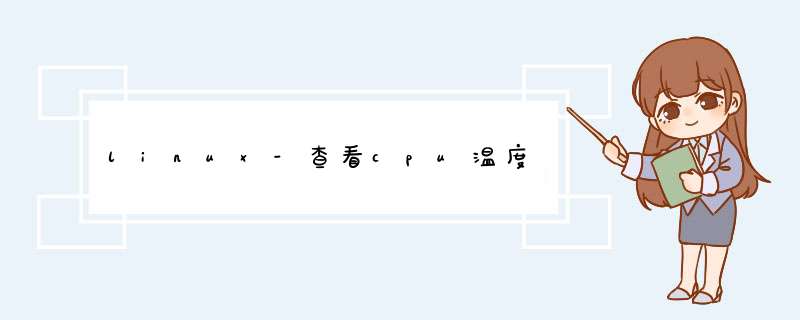
看是否有kmod-coretemp,没有的话需要安装这个
执行 sensors-detect 命令,选择使用哪些模块,不使用哪些模块,可以一般回车默认选择到底,也可以一路yes到底即可。
使用 sensors 命令可以查看温度
:: Core 0:+32.0°C (high = +80.0°C, crit = +99.0°C)
如果是云服务器或虚拟机中,是取不到sensors传感器参数的。
在Linux下可以通过lm_sensors来查看CPU的温度(当然你的硬件首先要支持),要使用这个功能要有内核相关模块(比如I2C)的支持,下面说一下操作方法:先看一下你的机器上是否安装了lm_sensors,
$ rpm -q lm_sensors
如果没有安装就先安装一下
$ sudo yum install -y lm_sensors
检测传感器:
$ sudo sh -c "yes|sensors-detect"
如果以上步骤没有问题,执行下面的命令就可以查看CPU的温度了:
$ sensors
Adapter: ISA adapter
in0: +1.07 V (min = +0.00 V, max = +4.08 V)
in1: +1.82 V (min = +0.00 V, max = +4.08 V)
in2: +3.36 V (min = +0.00 V, max = +4.08 V)
in3: +2.94 V (min = +0.00 V, max = +4.08 V)
in4: +0.29 V (min = +0.00 V, max = +2.10 V)
in5: +4.08 V (min = +0.00 V, max = +4.08 V) ALARM
in6: +4.08 V (min = +0.00 V, max = +4.08 V) ALARM
in7: +3.07 V (min = +0.00 V, max = +4.08 V)
in8: +3.09 V
fan1: 2463 RPM (min =0 RPM)
fan2:0 RPM (min =0 RPM)
temp1: -55°C (low = +127°C, high = +127°C) sensor = thermistor
temp2:-2°C (low = +127°C, high = +127°C) sensor = thermistor
temp3: +21°C (low = +127°C, high = +127°C) sensor = diode
vid: +2.050 V
coretemp-isa-0000
Adapter: ISA adapter
Core 0: +44°C (high = +100°C)
coretemp-isa-0001
Adapter: ISA adapter
Core 1: +27°C (high = +100°C)
it8718-isa-0290
Adapter: ISA adapter
in0: +1.07 V (min = +0.00 V, max = +4.08 V)
in1: +1.82 V (min = +0.00 V, max = +4.08 V)
in2: +3.36 V (min = +0.00 V, max = +4.08 V)
in3: +2.94 V (min = +0.00 V, max = +4.08 V)
in4: +0.29 V (min = +0.00 V, max = +2.10 V)
in5: +4.08 V (min = +0.00 V, max = +4.08 V) ALARM
in6: +4.08 V (min = +0.00 V, max = +4.08 V) ALARM
in7: +3.07 V (min = +0.00 V, max = +4.08 V)
in8: +3.09 V
fan1: 2463 RPM (min =0 RPM)
fan2:0 RPM (min =0 RPM)
temp1: -55°C (low = +127°C, high = +127°C) sensor = thermistor
temp2:-2°C (low = +127°C, high = +127°C) sensor = thermistor
temp3: +21°C (low = +127°C, high = +127°C) sensor = diode
vid: +2.050 V
coretemp-isa-0000
Adapter: ISA adapter
Core 0: +44°C (high = +100°C)
coretemp-isa-0001
Adapter: ISA adapter
Core 1: +27°C (high = +100°C)
在Linux 桌面系统中安装 psensor。在启动 psensor之前,需要先配置lm_sensors和hddtemp。lm_sensors 配置。运行以下命令,配置lm_sensors,每一项都选择YES。$ sudo sensors-detect这个命令将会探查和检测硬件中嵌入的传感器(包括CPUs、储存控制器、I/O芯片),然后自动决定系统中哪个驱动模块需要载入并监测其温度。一旦传感器检测完成,需要把检测到的驱动模块添加到/etc配置中,这样才可以在开机时自动加载。接下来,继续加载必要的模块,如下:Ubuntu:$ sudo service module-init-tools startDebian:$ sudo /etc/init.d/kmod startFedora$ sudo service lm_sensors starthddtemp 配置还需要启动hddtemp,监控硬盘驱动器的温度。运行下列命令,作为一个守护进程启动hddtemp。记得把“/dev/sda”替换成系统上的硬盘驱动器。$ sudo hddtemp -d /dev/sda用 psensor 监控系统温度要启动psensor监测温度,只需简单运行:$ psensorpsensor窗口将显示一个可用的传感器列表,并将传感器中读出的温度可视化显示出来。可以选择性地启用或禁用任意一个传感器。另外,可以为每个传感器设置警报级别,这样当传感器温度超过某一阈值时,就能得到通知了。psensor默认使用的温度单位是“摄氏度”,最新的版本(0.7-0.8)支持在摄氏与华氏之间转换温度单位,如果用的版本比较旧(例如0.6.x)并且不支持温度单位转换,Ubuntu用户可以通过PPA仓库来安装最新版的psensor,Debian用户则可以通过源代码来安装。欢迎分享,转载请注明来源:夏雨云

 微信扫一扫
微信扫一扫
 支付宝扫一扫
支付宝扫一扫
评论列表(0条)